Verwenden von Translated Matching
Translated Matching ist ein optionaler Dienst, der von Turnitin angeboten wird und den Abgleich mit unserer umfangreichen Datenbank englischsprachiger Inhalte auch dann ermöglicht, wenn Ihre Studenten Arbeiten in anderen Sprachen als Englisch übermitteln.
Wenn der Translated Matching-Dienst für einen Account aktiviert ist, erkennt Turnitin die Sprache der übermittelten Arbeit und übersetzt diese dann in die englische Sprache. Der englische Inhalt wird anschließend mit allen Datenbanken abgeglichen, die für die Aufgabe aktiviert wurden. Wenn eine Übereinstimmung gefunden wurde, wird sie neben allen Übereinstimmungen in der nicht übersetzten Version der Arbeit angezeigt.
Kann ich Translated Matching mit einer Integration verwenden?
Translated Matching kann mit den Basic Plugins (Moodle und Blackboard), Direct Plugins (1 und 2.x, Moodle und Blackboard) sowie über LTI verwendet werden.
Andere Integrationen, die die API nutzen, unterstützen Translated Matching unter Umständen nicht.
Welche Sprachen werden in Translated Matching unterstützt?
Translated Matching unterstützt derzeit die folgenden Sprachen:
Arabisch, Chinesisch (traditionell), Chinesisch (vereinfacht), Dänisch, Deutsch, Farsi, Finnisch, Französisch, Griechisch, Hebräisch, Italienisch, Japanisch, Koreanisch, Kroatisch, Niederländisch, Norwegisch (Bokmal), Norwegisch (Nynorsk), Polnisch, Portugiesisch, Rumänisch, Russisch, Schwedisch, Serbisch, Slowakisch, Slowenisch, Spanisch, Thai, Tschechisch, Türkisch und Ungarisch.
Wie aktiviere ich Translated Matching für eine Aufgabe?
Damit Sie Translated Matching verwenden können, muss Ihr Administrator diesen Dienst zuerst für Ihren Account aktivieren.
Wenn Sie eine Aufgabe erstellen, können Sie mehrere optionale Einstellungen konfigurieren. Eine dieser Optionen lautet Translated Matching (Beta) aktivieren. Wählen Sie Ja, um Translated Matching auf Arbeiten anzuwenden, die für die Aufgabe übermittelt werden.
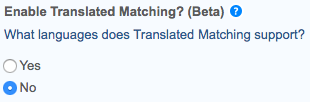
Wie kann ich einen Translated Matching-Bericht anzeigen?
Der Translated Matching-Bericht wird getrennt vom automatisch von Turnitin generierten Ähnlichkeitsbericht erstellt. Die Erstellung eines Translated Matching-Berichts ist nur manuell möglich und muss für jede Arbeit separat erstellt werden.
Bei Translated Matching werden zwei Ähnlichkeitsberichte generiert. Der in Turnitin Feedback Studio gezeigte Standardbericht ist ein Vergleich der ursprünglich übermittelten Datei mit anderen Elementen in unserer Datenbank. Wenn zum Beispiel eine Datei in deutscher Sprache übermittelt wird, wird sie mit anderen deutschsprachigen Inhalten verglichen.
Beim zweiten Bericht handelt es sich um den Translated Matching-Bericht. In unserem Beispiel wird die deutsche Datei ins Englische übersetzt und anschließend mit englischsprachigen Inhalten verglichen. Sie können in der Übersicht der Übereinstimmungen in Turnitin Feedback Studio jederzeit frei zwischen den beiden Berichten wechseln.
- Wechseln Sie in Turnitin Feedback Studio zur Übersicht der Übereinstimmungen.
- Wenn Sie Translated Matching bereits aktiviert haben, wird in dieser Ansicht unter „Aktuelle Ansicht der Standardquellen“ eine zusätzliche Schaltfläche angezeigt. Um einen Translated Matching-Bericht zu generieren, wählen Sie Englische Quellen anzeigen (Beta).
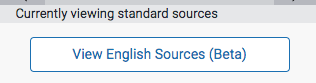
- Die Translated Matching-Version des Ähnlichkeitsberichts wird angezeigt. Sie können über diese Schaltfläche erneut zwischen beiden Berichten wechseln.
Im Aufgabeneingang wird die Berichtsversion mit der höchsten Ähnlichkeitsbewertung angezeigt. In Turnitin Feedback Studio wird zuerst der Standardbericht angezeigt.
Wie sieht eine übersetzte Übereinstimmung aus?
Wenn der Translated Matching-Bericht die höchste Ähnlichkeitsbewertung hat, wird er im Aufgabeneingang in der Spalte „Ähnlichkeit“ angezeigt. Dass das Ergebnis der Translated Matching-Funktion angezeigt wird, erkennen Sie an den Initialen „EN“ innerhalb der Farbdarstellung der Ähnlichkeitsbewertung.
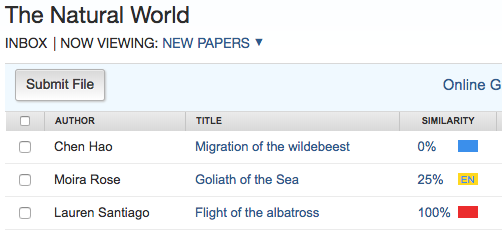
Wenn Sie eine Arbeit öffnen, wird immer der Standardbericht angezeigt. Verwenden Sie die Schaltfläche Englische Quellen anzeigen (Beta), um zwischen den Ansichten zu wechseln.
Was this page helpful?
We're sorry to hear that.
